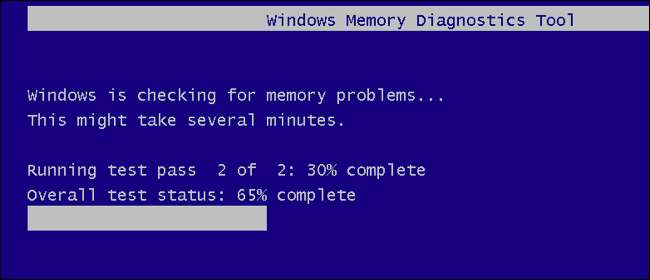
Czy Twój komputer jest niestabilny? Może występować problem z pamięcią RAM. Aby to sprawdzić, możesz użyć pliku ukryte narzędzie systemowe dołączone do systemu Windows lub pobierz i uruchom bardziej zaawansowane narzędzie.
ZWIĄZANE Z: Ponad 10 przydatnych narzędzi systemowych ukrytych w systemie Windows
Oba poniższe narzędzia działają poprzez zapisywanie danych w każdym sektorze pamięci RAM komputera, a następnie odczytywanie ich po kolei. Jeśli narzędzie odczytuje inną wartość, oznacza to, że pamięć RAM jest uszkodzona.
Opcja 1: Uruchom diagnostykę pamięci systemu Windows
Aby uruchomić narzędzie Windows Memory Diagnostic, otwórz menu Start, wpisz „Windows Memory Diagnostic” i naciśnij Enter.
Możesz także nacisnąć klawisz Windows + R, wpisać „mdsched.exe” w wyświetlonym oknie dialogowym Uruchom i nacisnąć Enter.
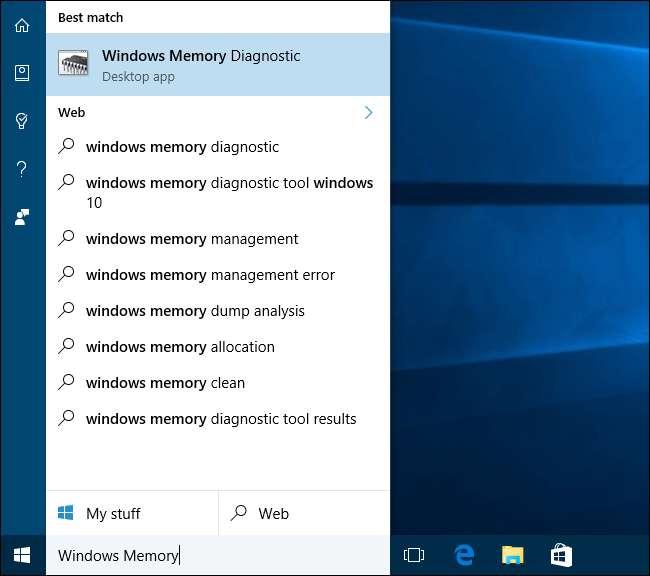
Aby przeprowadzić test, musisz ponownie uruchomić komputer. Podczas testu nie będzie można korzystać z komputera.
Aby się na to zgodzić, kliknij „Uruchom ponownie teraz i sprawdź problemy (zalecane)”. Najpierw zapisz swoją pracę. Twój komputer natychmiast uruchomi się ponownie.
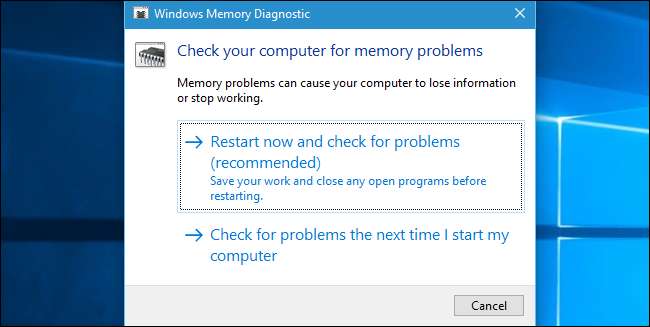
Komputer uruchomi się ponownie i pojawi się ekran narzędzia Windows Memory Diagnostics Tool. Po prostu zostaw to i pozwól mu wykonać test. To może zająć kilka minut. Podczas tego procesu zobaczysz pasek postępu, a komunikat „Stan” poinformuje Cię, jeśli w trakcie procesu wykryto jakiekolwiek problemy.
Nie musisz jednak oglądać testu - możesz zostawić komputer w spokoju i wrócić później, aby zobaczyć wyniki.
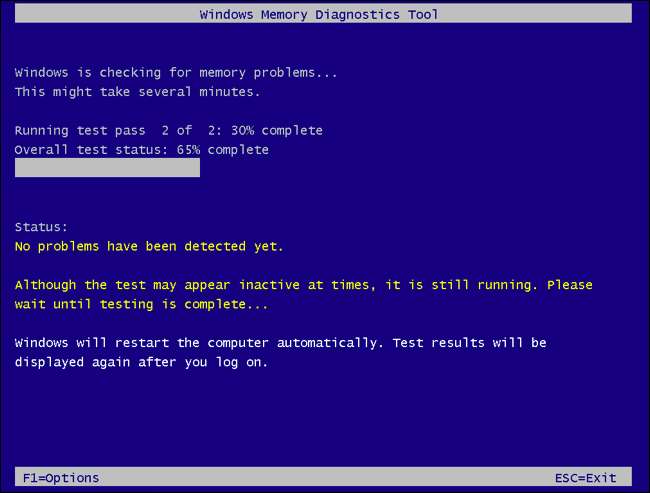
ZWIĄZANE Z: Co to jest przeglądarka zdarzeń systemu Windows i jak z niej korzystać?
Po zakończeniu komputer automatycznie uruchomi się ponownie i powróci do pulpitu systemu Windows. Po zalogowaniu się pojawią się wyniki testu.
Przynajmniej tak mówi narzędzie. Wyniki nie pojawiły się automatycznie dla nas w systemie Windows 10. Oto jak je znaleźć, jeśli system Windows Cię nie wyświetla.
Najpierw otwórz plik Podgląd zdarzeń . Kliknij prawym przyciskiem myszy przycisk Start i wybierz „Podgląd zdarzeń”. Jeśli używasz systemu Windows 7, naciśnij Klawisz Windows + R, wpisz „eventvwr.msc” w oknie dialogowym Uruchom i naciśnij Enter.
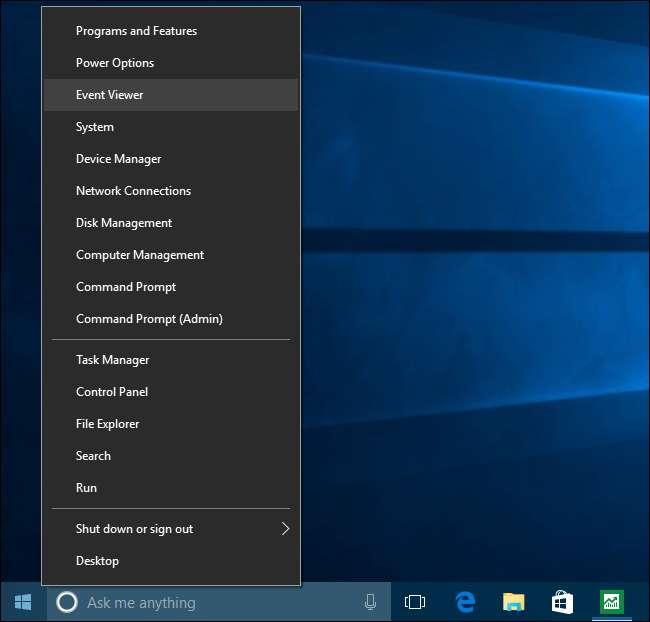
Przejdź do Dzienniki systemu Windows> System. Zobaczysz listę wielu wydarzeń. Kliknij „Znajdź” w prawym okienku.
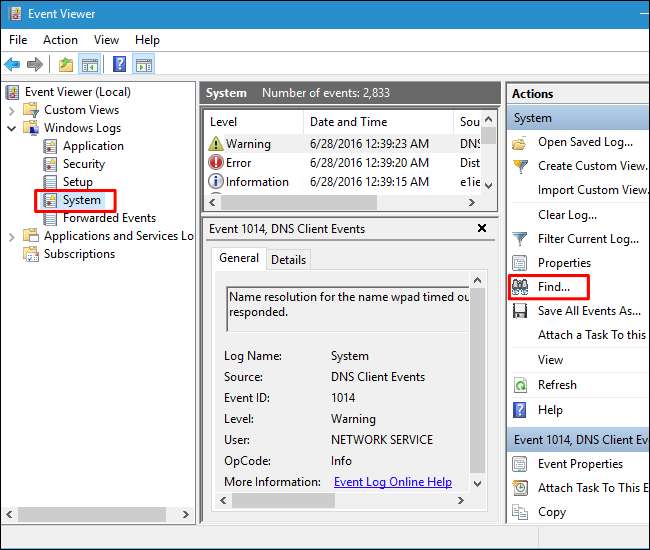
Wpisz „MemoryDiagnostic” w polu wyszukiwania i kliknij „Znajdź następny”. Zobaczysz wynik wyświetlony w dolnej części okna.
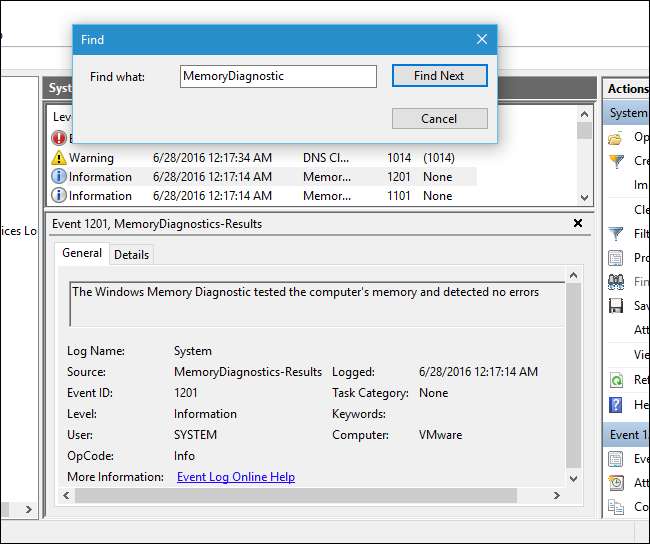
Opcja 2: Uruchom i uruchom MemTest86
ZWIĄZANE Z: Jak uruchomić i zainstalować system Linux na komputerze z UEFI z bezpiecznym rozruchem
Jeśli szukasz bardziej wydajnego narzędzia do testowania, możesz je pobrać i używać MemTest86 . Wykonuje szerszy zakres testów i może wykryć problemy, których nie rozwiąże dołączony test systemu Windows. Najnowsze wersje tego narzędzia oferują płatną wersję z większą liczbą funkcji, chociaż darmowa wersja powinna zrobić wszystko, czego potrzebujesz. Nie musisz za nic płacić. MemTest86 jest podpisany przez Microsoft, więc będzie działał nawet na systemach z Bezpieczny rozruch włączony .
Możesz także wypróbować darmowe i otwarte oprogramowanie MemTest86 + . Jednak to narzędzie nie wydaje się być już aktywnie rozwijane. Widzieliśmy zgłoszenia, że nie działał on poprawnie na niektórych nowszych komputerach.
Oba są samodzielnymi narzędziami rozruchowymi. MemTest86 zapewnia zarówno obraz ISO, który można nagrać na płytę CD lub DVD, jak i obraz USB, który można skopiować na dysk USB. Po prostu uruchom plik .exe dołączony do pobrania i zapewnij zapasowy dysk USB, aby utworzyć rozruchowy dysk USB. Spowoduje to wymazanie zawartości dysku!
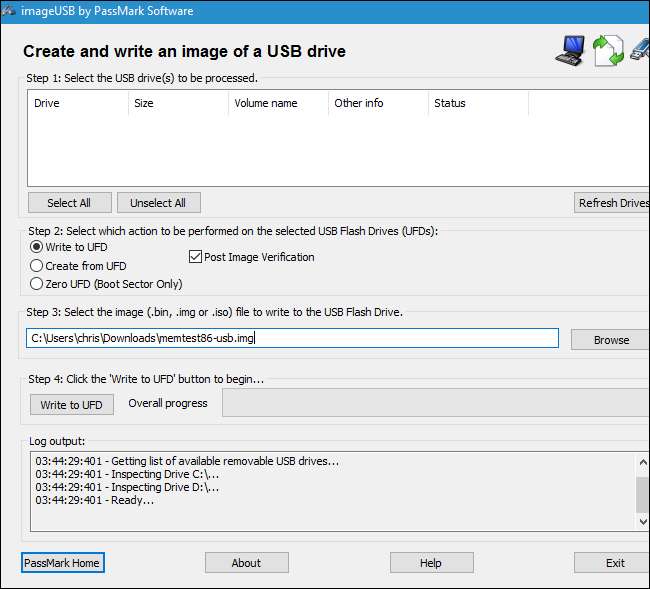
ZWIĄZANE Z: Jak uruchomić komputer z dysku lub napędu USB
Po utworzeniu nośnika startowego uruchom ponownie komputer i niech to startuje napęd USB lub dysk, na który skopiowałeś tester pamięci.
Narzędzie uruchomi się i automatycznie rozpocznie skanowanie pamięci, przeprowadzając test po teście i informując Cię, jeśli znajdzie problem. Będzie uruchamiać testy, dopóki nie zdecydujesz się go zatrzymać, co pozwoli ci przetestować, jak zachowuje się pamięć przez dłuższy czas. Informacje o wszelkich błędach zostaną wyświetlone na ekranie. Kiedy skończysz, możesz po prostu nacisnąć klawisz „Esc”, aby wyjść i ponownie uruchomić komputer.

Jeśli testy pamięci dadzą Ci błędy, jest bardzo możliwe, że Twoja pamięć RAM - co najmniej jedna z pendrive'ów - jest uszkodzona i wymaga wymiany.
Jednak możliwe jest również, że pamięć RAM z jakiegoś powodu nie jest zgodna z płytą główną. Możliwe jest również, że pamięć RAM nie będzie działać niezawodnie przy obecnych prędkościach, więc warto dostosuj prędkość pamięci RAM na niższe ustawienie na ekranie ustawień UEFI lub BIOS.
Po wprowadzeniu zmiany możesz ponownie uruchomić test pamięci RAM, aby sprawdzić, czy wystąpił problem.







